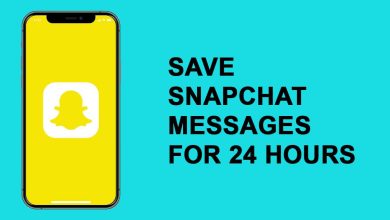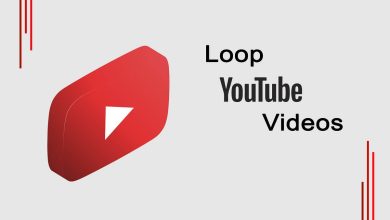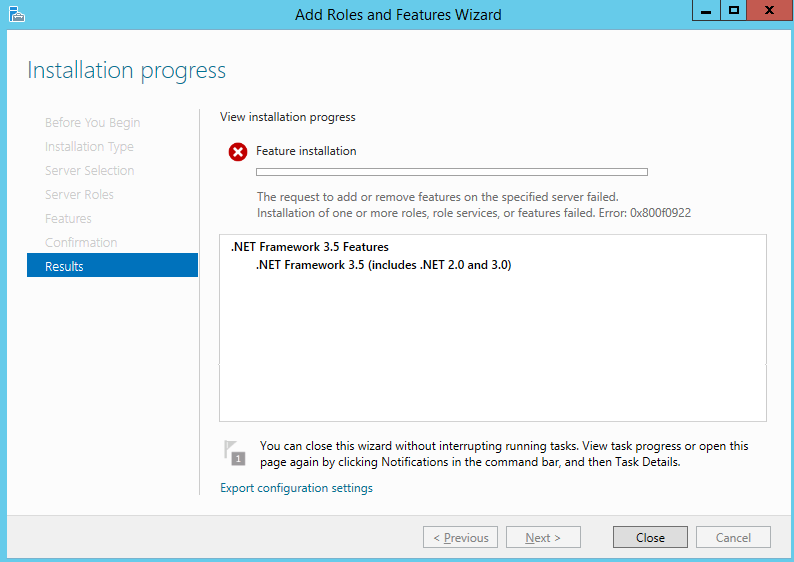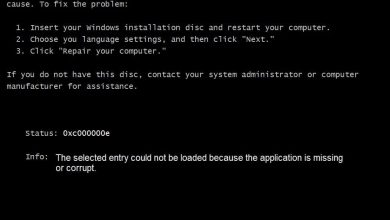Snapchat es una de las mejores plataformas de redes sociales para compartir tu vida a través de imágenes o “broches de presión”, con tus amigos y familiares. Viene con características emocionantes y filtros magníficos. Sus herramientas son bastante diferentes de otras aplicaciones de redes sociales, por lo tanto, ha mantenido viva su locura entre los usuarios. “emojis de mejores amigos” y “Puntuación instantáneamantener a los usuarios entretenidos. El límite de tiempo en el contenido publicado después del cual desaparece les da a los usuarios FOMO (miedo a perderse algo) y, por lo tanto, los mantiene enganchados a la aplicación.
Snapchat sigue actualizando sus funciones para cumplir con las expectativas de sus usuarios. Una de esas características es la Historia de Snapchat. La historia de Snapchat es una forma increíble de mostrar los momentos especiales de tu vida. Muchas aplicaciones de redes sociales como Instagram y Facebook también ofrecen esta función. Pero la singularidad de la historia de Snapchat proviene de su variedad, opciones y componentes.
Dado que nuestro círculo social es una mezcla de todos nuestros grupos sociales, es decir, amigos, familiares, ex alumnos universitarios y profesionales; es posible que desee compartir un lado de usted mismo con sus amigos, pero no con sus colegas de oficina. Para tales usuarios, Snapchat ofrece una herramienta única llamada “historia privada”. Este componente de la historia de Snapchat te da control total sobre quién ve tus fotos, permitiéndote restringir tu audiencia.
Ahora, te estarás preguntando ¿Cómo hacer una historia privada en Snapchat?
La creación de una historia privada difiere del proceso normal de envío de instantáneas. A través de este artículo, lo educaremos sobre “los diferentes tipos de historias en Snapchat”, “cómo crear su propia historia privada” y “cómo editar su historia”.
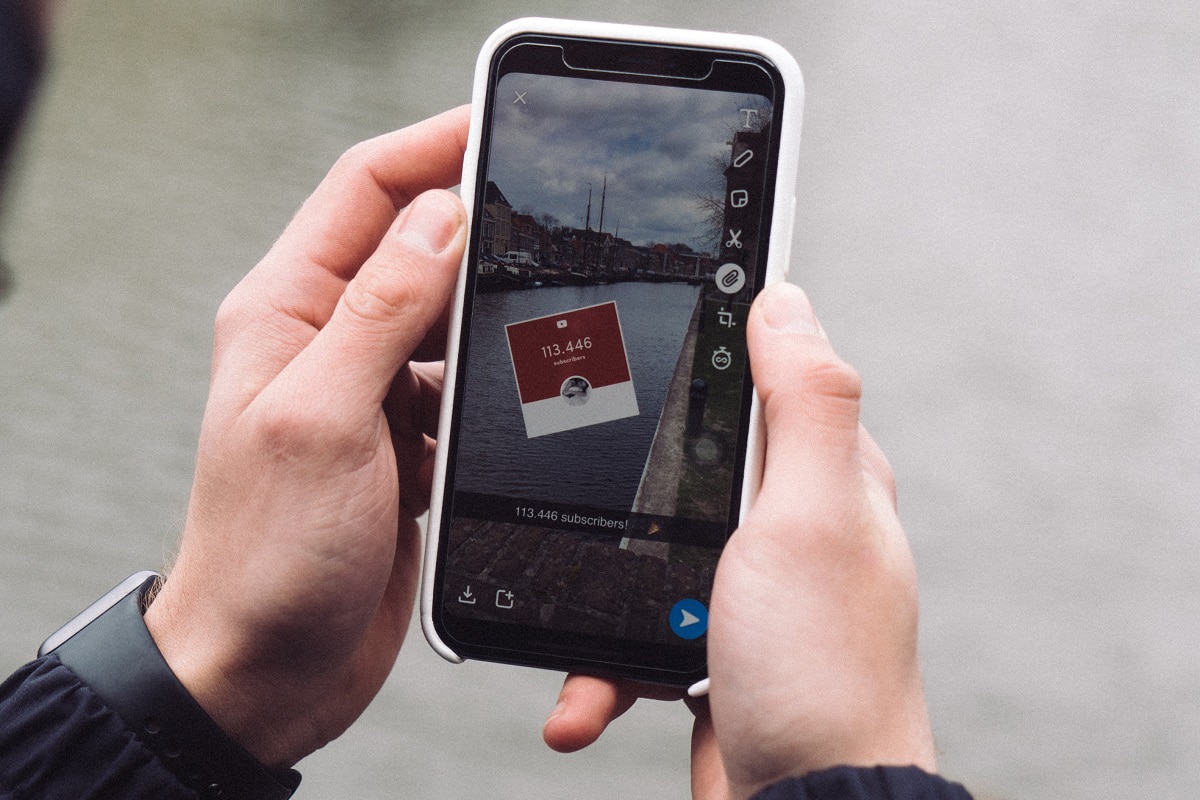
Índice de contenidos
Cómo hacer una historia privada en Snapchat
Tipos de historias de Snapchat
Si es nuevo en Snapchat, es posible que esté confundido acerca de Snapchat ‘Historia‘ característica. Es importante que conozcas los tipos de ‘Cuentos‘ Ofrece Snapchat antes de publicarlas, o de lo contrario, puede terminar compartiendo sus imágenes con el grupo equivocado de personas.
Hay tres tipos de historias que ofrece Snapchat:
- Mis historias: Si agrega sus instantáneas usando el “Historia”, este tipo de opción para compartir historias está disponible de forma predeterminada. Mis historias solo pueden ser vistas por tus amigos de Snapchat.
- Historias públicas: Cualquier usuario de Snapchat puede ver historias públicas seleccionando el ‘ubicación‘ desde donde publicaste la historia, a través de “Ajustar mapa”. Los propios usuarios pueden elegir configurar todas sus historias en “Público” si así lo desean.
- Historias privadas: este tipo de historias solo son visibles para aquellos usuarios que seleccionas manualmente. Los amigos restantes, así como otros usuarios de Snapchat, no pueden ver las historias privadas.
Cuando publica una historia en Snapchat, de forma predeterminada, todos sus amigos pueden verla. Con la ayuda de ‘Historias privadas‘, tiene la libertad de elegir usuarios específicos y otorgarles acceso para ver su historia.
Aquí te mostraremos cómo crear una historia privada en Snapchat, solo para amigos cercanos. También hemos proporcionado una solución alternativa para ayudarlo.
Nota: Los siguientes dos métodos son aplicables solo para la versión más reciente de Snapchat en dispositivos iOS o Android.
Método 1: desde la pestaña Ajustar
En este método, publicaremos una historia privada usando la parte de la aplicación donde se activa la cámara del teléfono para tomar fotos o grabar videos. Los pasos necesarios se explican a continuación:
1. Primero, toca el botón “icono de la cámara” presente en el centro en la parte inferior de la pantalla para encontrar el “Quebrar” pestaña.
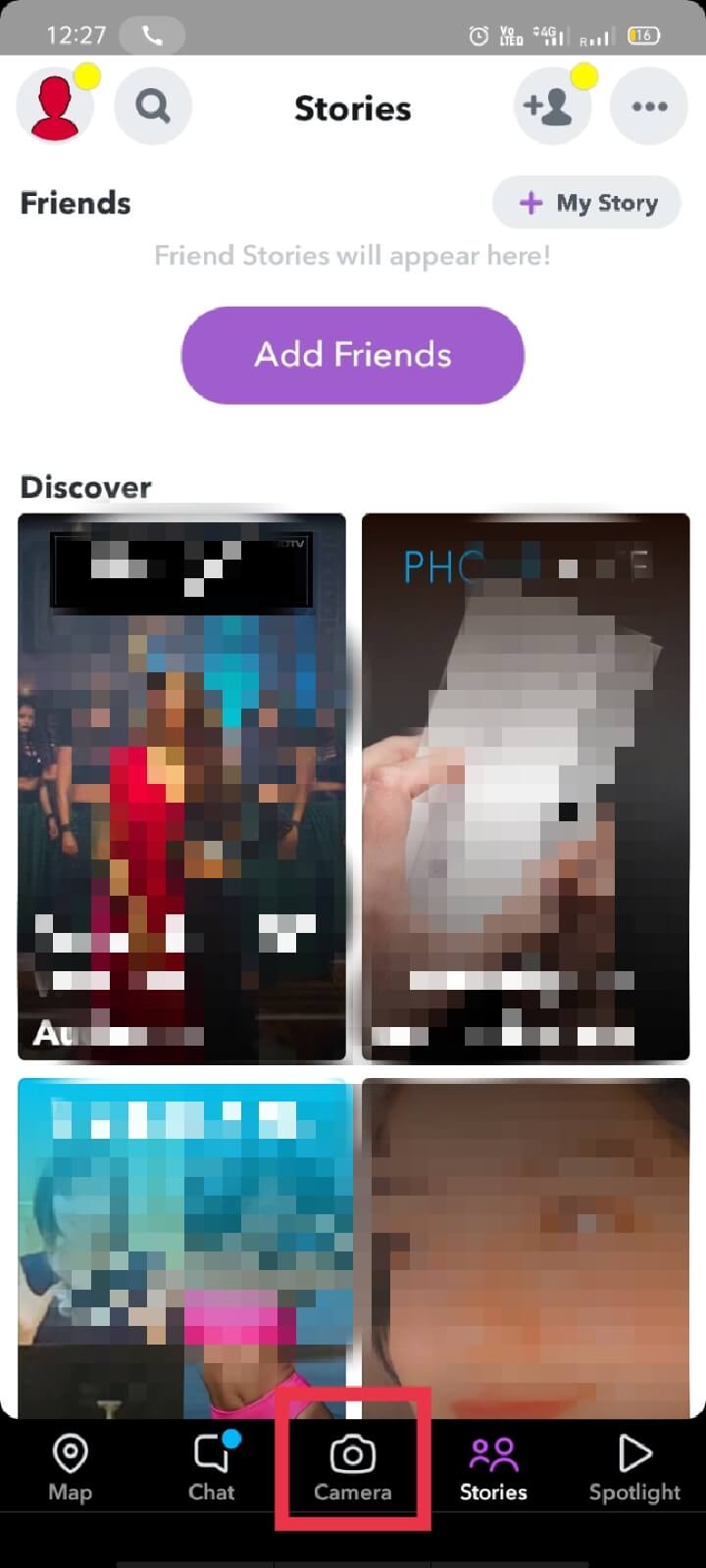
Nota: Alternativamente, acceda a la pestaña Ajustar al deslizar hacia la izquierda desde el “Chatpestaña ” o deslizar hacia la derecha desde el “Cuentos” pestaña.
2. Hazte una foto, o más precisamente, “Quebrar” una foto (o grabar un video) en la pestaña Ajustar.
Nota: usted puede alternativamente subir una foto o un video para publicar.
3. Una vez que cargue o haga clic en una imagen, toque el botón “Enviar a” opción en la parte inferior derecha de la pantalla.
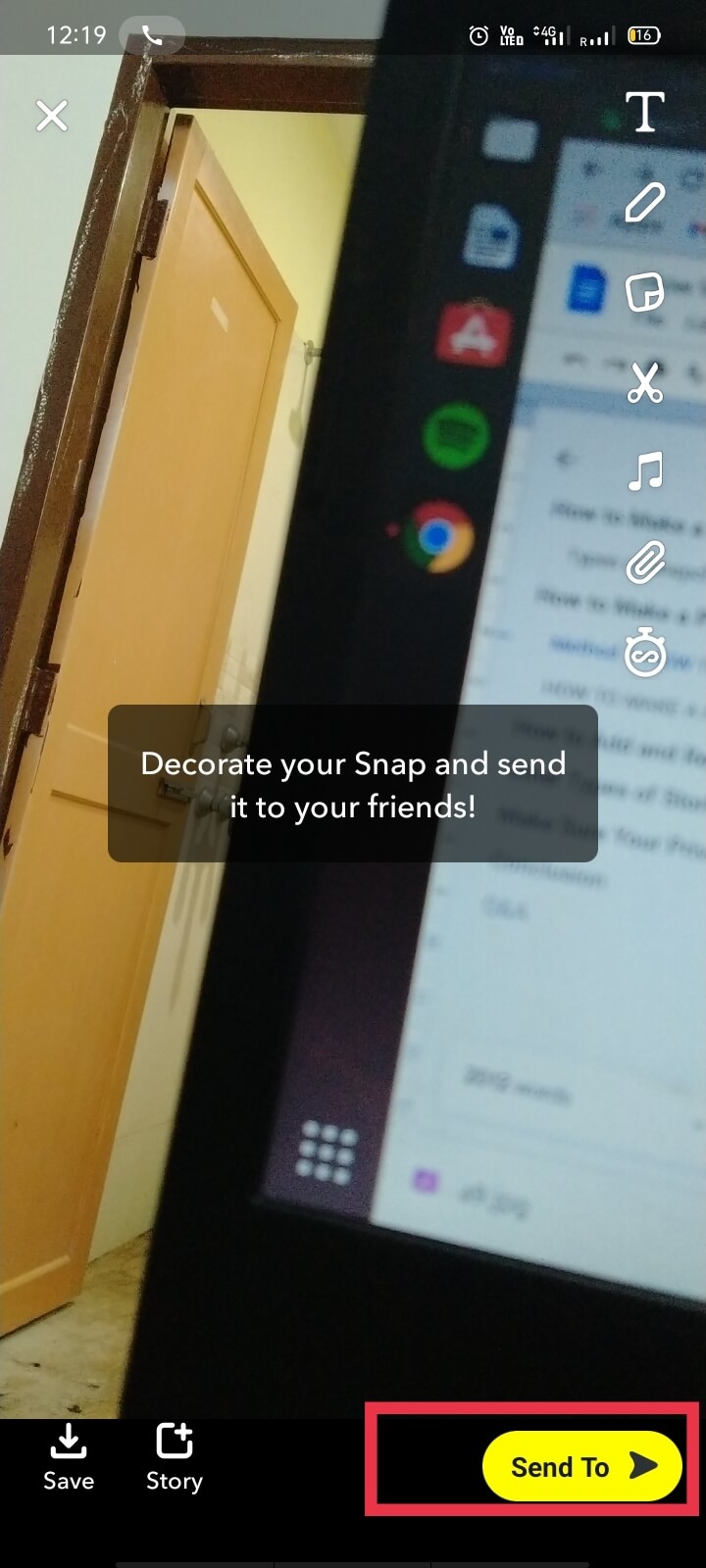
4. Toque “+Nueva historia” a la derecha del “Cuentos” sección. Verás dos opciones.
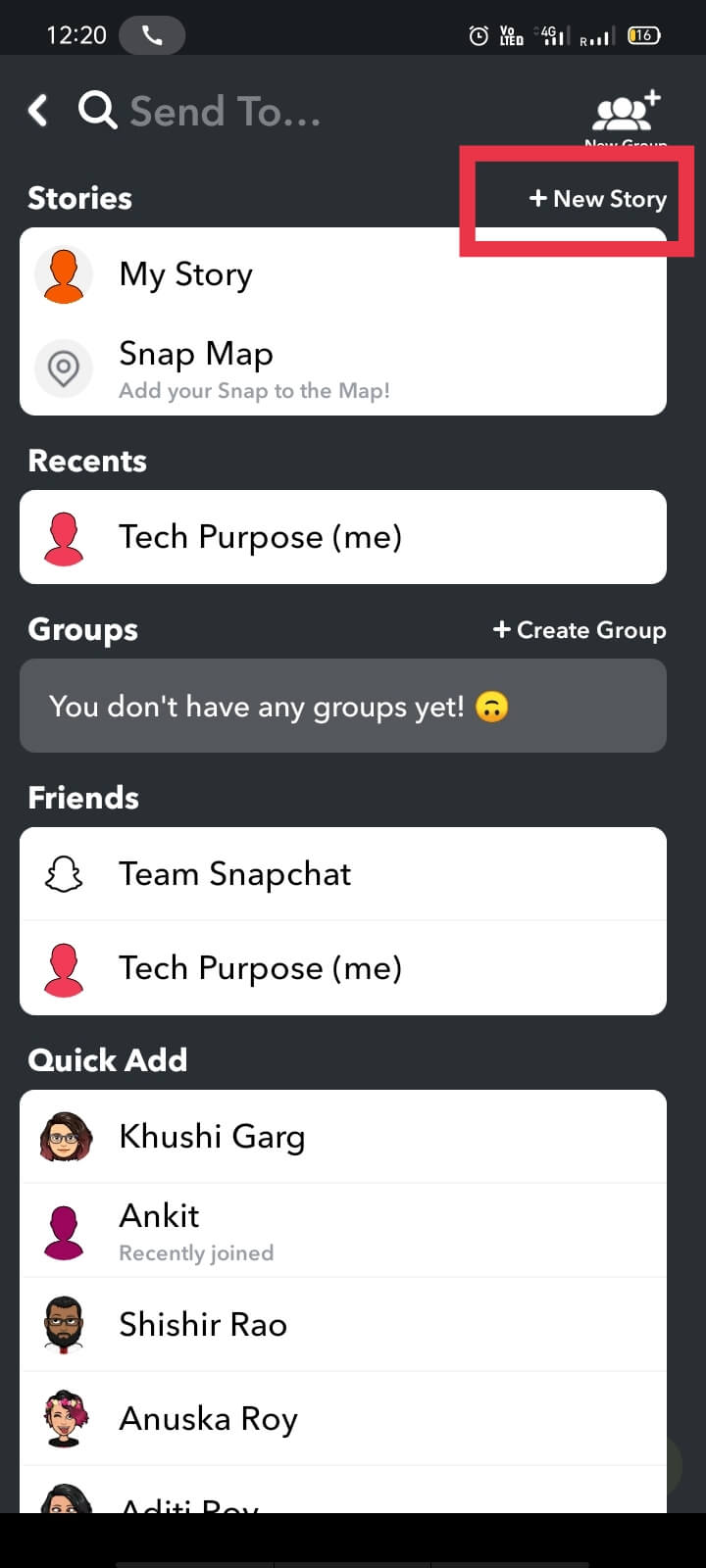
5. Seleccione “Nueva Historia Privada (Solo yo puedo contribuir)“.
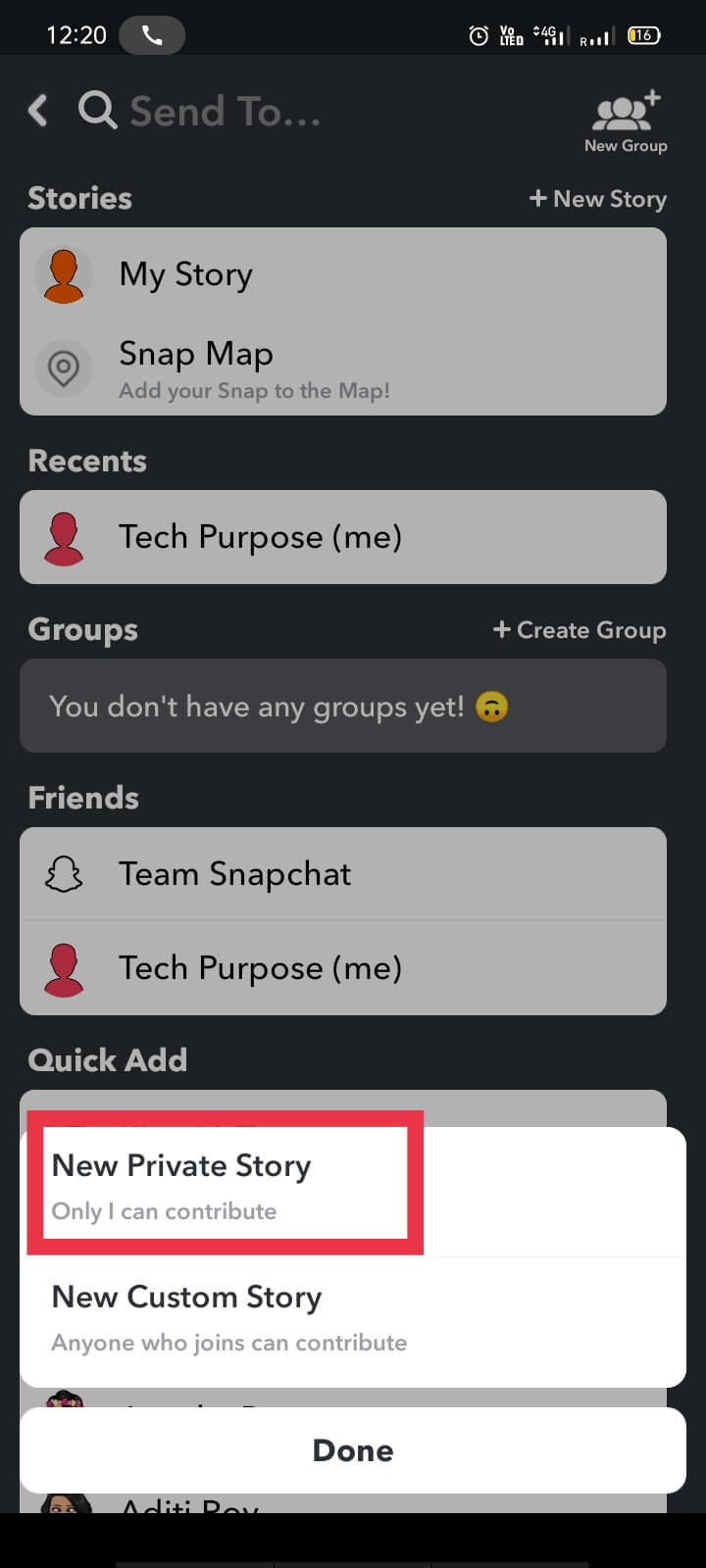
6. Verá una lista de amigos, grupos y una barra de búsqueda. Escoger “usuarios” con quien se sienta cómodo compartiendo dicha historia.
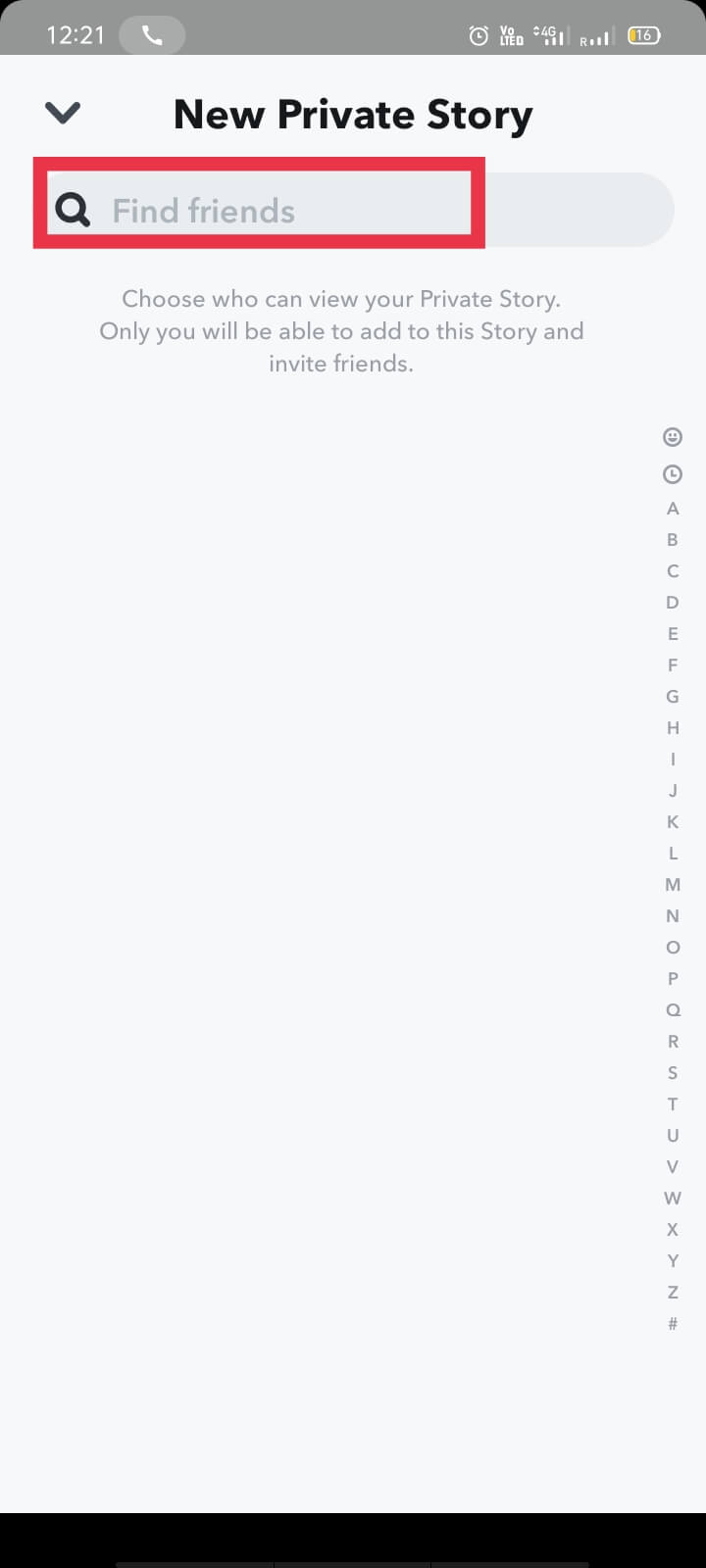
Nota: Una vez que se selecciona un usuario o un grupo, verá un garrapata azul junto a su foto de perfil. También puede anular la selección de algunos de ellos antes de pasar al siguiente paso.
7. Finalmente, toca el botón “Garrapata” marca para publicar la historia privada.
Nota 1: Private Story siempre tiene un candado icono. También muestra un icono de ojo que guarda el recuento de los usuarios que pueden ver la imagen. Estos iconos diferencian entre ‘historia privada‘ & habitual ‘mi historia‘.
Nota 2: Las personas que haya elegido para ver su historia privada pueden verla mezclada con historias normales. Mientras que en varios dispositivos Android, puede aparecer por separado.
Lea también: ¿Snapchat tiene un límite de amigos? ¿Qué es el límite de amigos en Snapchat?
Método 2: desde la pestaña de tu perfil
En este método, crearemos una nueva historia privada desde la página de perfil.
1. Vaya a la “Perfil” sección de su “Snapchat” cuenta.
2. Toque el “+Nueva historiaicono ”.
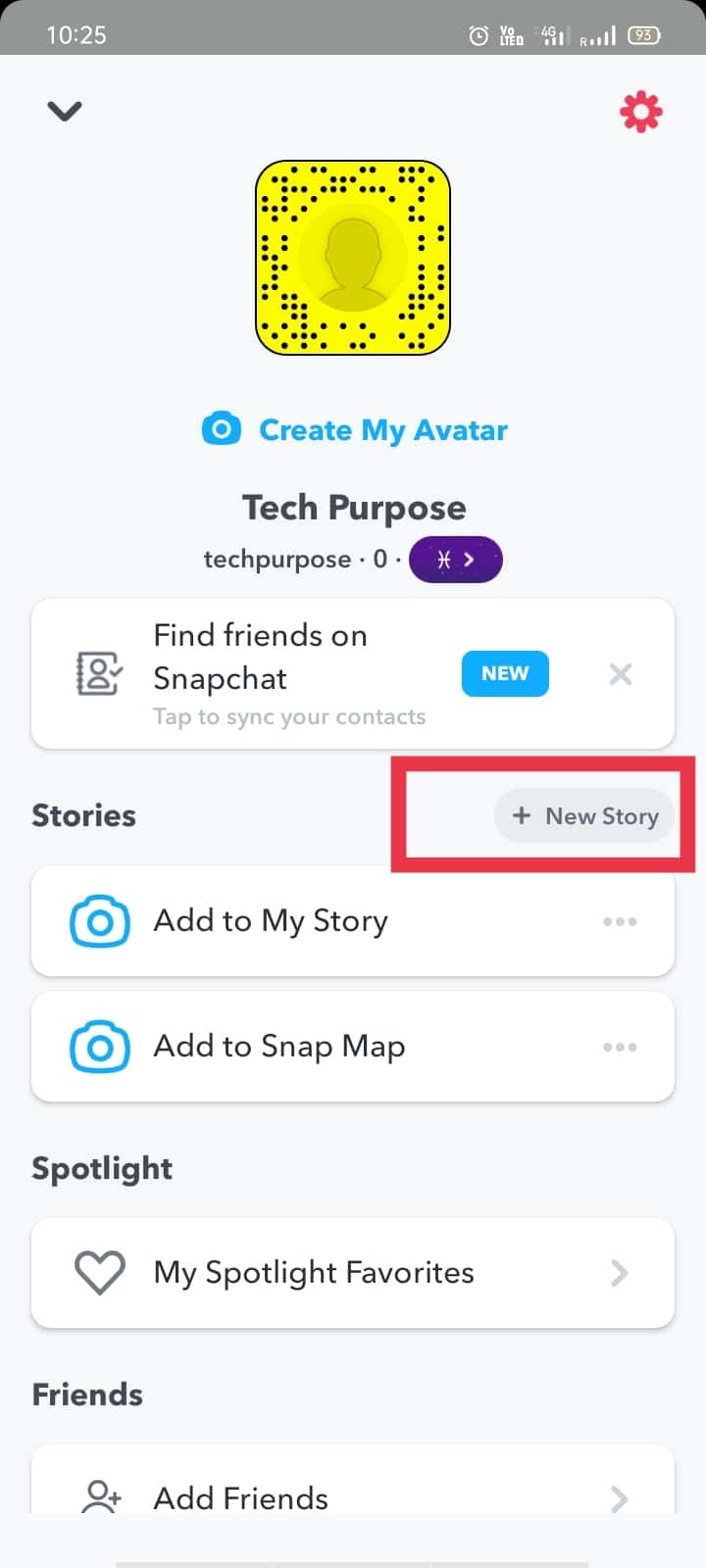
3. Seleccione “Nueva Historia Privada (Solo yo puedo contribuir)”.
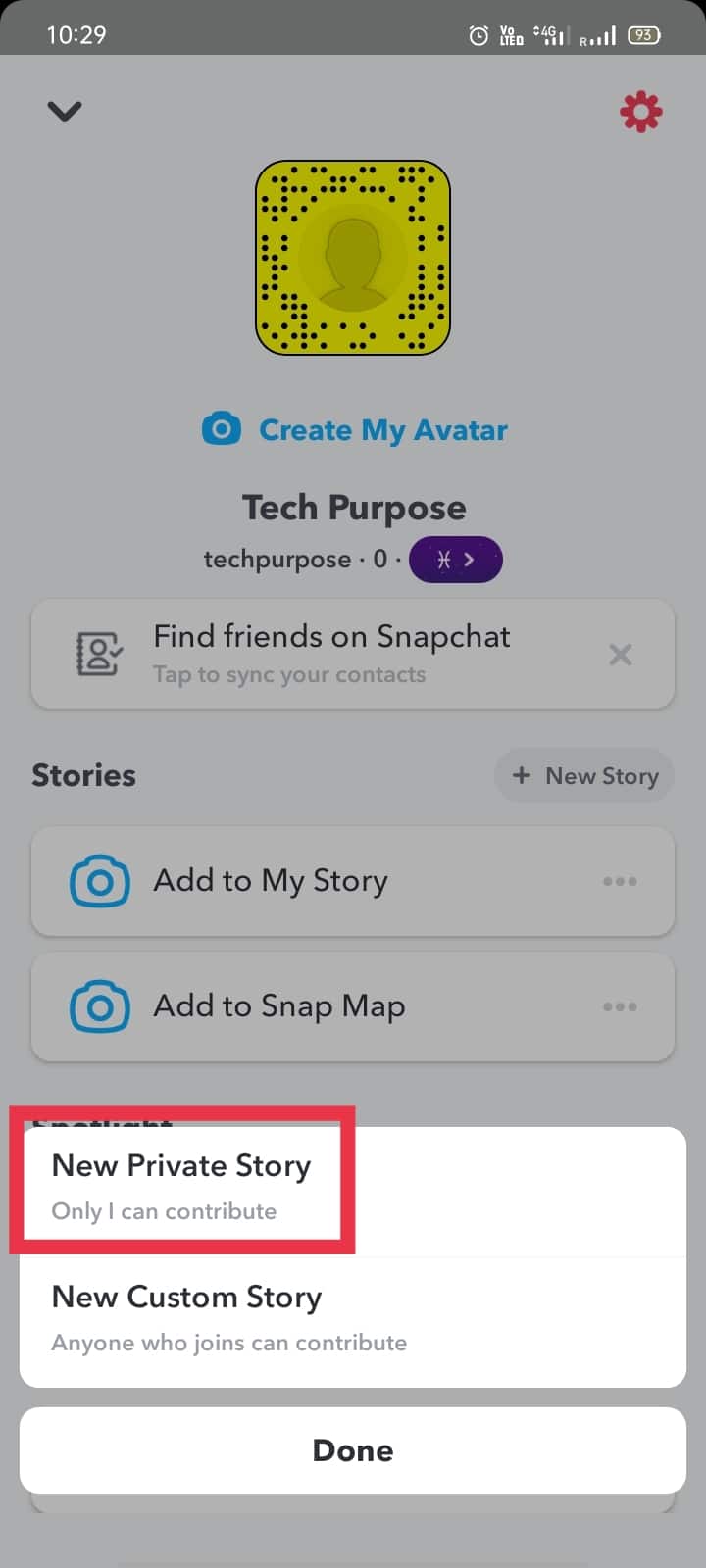
4. Al igual que el método anterior, busca y “Seleccione” amigos, grupos o personas con las que quieras compartir tu historia.
5. Después de seleccionar los espectadores, toque el botón “garrapatabotón de marca ” a la derecha de la pantalla.
6. Ahora, se le darán las siguientes opciones:
- Nombre de la historia privada: Puede tocar “Nombre de la historia privada” en la parte superior de la pantalla para dar un nombre a su historia privada.
- Ver esta historia: si desea ver cómo se ve la imagen o desea agregar un usuario que se quedó fuera, toque “Ver esta historia”.
- Guardado automático en recuerdos: Puede habilitar o deshabilitar el modo de guardado automático para guardar u omitir para guardar la historia privada, respectivamente.
Nota: Al publicar una historia privada, la mayoría de los usuarios olvidan que cualquier persona que vea su historia siempre puede capturar las imágenes. Por lo tanto, nunca estás completamente seguro.
¿Cómo agregar y eliminar Snaps de tu historia privada?
Tiene muchas opciones para trabajar una vez que haya creado una historia privada de Snapchat. Puede editar la historia agregando nuevas instantáneas o eliminando las existentes.
a) Agregar nuevas instantáneas
Dirígete a tu perfil de Snapchat Cuentos y toque “Agregar complemento” de Private Story que le gustaría modificar o editar. También puedes elegir “Agregar a la historia” de la lista seleccionando el tres puntos icono al lado de la “historia”.
b) Eliminar un complemento existente
Navegue a la historia donde existe el complemento que desea eliminar y seleccione ‘Quebrar‘. Encuentra el tres puntos horizontales en el lado superior derecho de la pantalla. Grifo “Eliminar del menú“. El complemento seleccionado se eliminará de tu historia.
Además de esto, también puedes cambiar el nombre de tu historia privada después de publicarla. Snapchat también ofrece la opción de eliminar usuarios existentes de o agregando nuevos usuarios a la lista de espectadores. Tú también puedes guardado automático tus Historias Privadas al “Sección de recuerdos” para verlos en el futuro. Los tres puntos horizontales presentes junto a su historia privada contienen todas las opciones mencionadas anteriormente.
Algunos tipos más de historias en Snapchat
Principalmente, hay tres tipos de historias personales en Snapchat; Snapchat también ofrece dos ‘historias colaborativas‘. Estas son básicamente historias públicas con algunas ubicaciones específicas mencionadas dentro. Permite que cualquier usuario de Snapchat de todo el mundo vea este tipo de historia. Todo lo que necesita hacer es dirigirse a “Ajustar mapa” donde podrá ver historias de varias personas a su alrededor.
1. Toque el “Ubicación” icono presente en la esquina inferior izquierda de la pantalla para acceder a la “Ajustar mapa“.
2. Alternativamente, también puede desliza a la derecha desde el Pantalla de inicio.
- Nuestra historia: Las historias que ve en el mapa Snap se pueden compartir y reenviar a cualquier persona, incluso a un extraño. Significa que una vez que se comparte una imagen en el “Nuestra historia”, casi no hay posibilidad de sacarlo de Internet. Por lo tanto, esta es la opción más insegura para compartir historias relacionadas con la vida personal ya que es pública, con acceso sin restricciones.
- historia del campus: Una historia de campus es un tipo de Nuestra historia, con la restricción de “solo campus”. Si visitó un campus en particular en las últimas 24 horas o vive en uno, puede ver todas las historias publicadas desde ese campus. Es un intento increíble de Snapchat para unir a la comunidad estudiantil. Al igual que “Nuestra historia”, es pública.
¿Cómo mantener privado tu contenido privado?
Necesitas ser consciente del contenido de tus historias. Si actúa sin cuidado en Snapchat, puede recibir instantáneas de extraños, invitaciones de usuarios aleatorios, solicitudes de chat extrañas y mucho spam. Para evitar tales situaciones, asegúrese de no compartir información confidencial o imágenes vulnerables, incluso mientras comparte ‘Historias privadas‘.
Como usuario de Snapchat, debe tomarse un tiempo y leer los consejos de privacidad de Snapchat disponibles en línea. También debe aprender cómo crear una historia privada en Snapchat y cómo usar otras funciones correctamente; antes de compartir nada.
Preguntas frecuentes (FAQ)
P 1. ¿Cómo creo una historia privada en mi historia?
Vaya a su perfil de cuenta (o “miniatura” de la historia, o “bitmoji”) presente en la esquina superior izquierda de la pantalla. Toque el botón con “+Historia privada” bajo la Cuentos sección. También puede optar por la opción Historia personalizada si lo desea.
P 2. ¿Cómo creo una historia personalizada?
Para crear una historia personalizada en Snapchat, debajo de la esquina superior derecha de la sección Historias, toca el Crear historia icono. Ahora, dale un nombre a tu historia y luego invitación tus amigos a participar en él. Es independientemente de su ubicación. Por lo tanto, puede invitar a sus amigos de larga distancia y a sus vecinos.
P 3. ¿Cómo creas una historia privada en Snapchat?
Vaya a la pestaña Snap de la aplicación Snapchat tocando el ícono de la cámara en la parte inferior de la pantalla de inicio y tome una foto. Ahora, toque “Enviar a” y luego “+Nueva historia“. De las opciones disponibles, seleccione “Nueva Historia Privada (Solo yo puedo contribuir)Luego seleccione los usuarios con los que desea compartir la imagen. Ahora, publique la imagen tocando la opción de marca de verificación.
.
Esperamos que esta guía haya sido útil y que haya podido aprender sobre tipos de historias de Snapchat y cómo crear y compartir historias privadas. Si aún tiene alguna consulta sobre este artículo, no dude en hacerla en la sección de comentarios.